Как да зададете отговорите извън офиса в Outlook
Ако заминавате на почивка и няма да сте на разположение да отговаряте на имейлите си, добре е да зададете отговор „извън офиса“ в Outlook на компютъра си. По този начин всеки, който ви изпрати имейл, ще получи автоматичен отговор, уведомяващ го за вашето отсъствие в офиса.
Outlook ви позволява да създавате персонализирани отговори, които да се изпращат автоматично до всеки, който ви изпрати имейл. Можете също да посочите персонализиран период от дата, през който приложението трябва да обработва вашите имейли вместо вас.

Задаване на отговори на Outlook извън офиса за акаунти в Exchange(Set Out Of Office Outlook Replies For Exchange Accounts)
Ако сте в бизнес среда и вашата компания или организация използва Microsoft Exchange , имате наистина лесен начин да зададете отговори извън офиса в Outlook за вашия имейл акаунт.
- Стартирайте приложението Outlook на вашия компютър.
- Щракнете върху раздела, който казва Файл(File) в горната част и ще видите различни опции. Щракнете(Click) върху опцията, която гласи Автоматични отговори (Извън офиса)(Automatic Replies (Out of Office)) . Ако не виждате тази опция, преминете към следващия раздел, за да научите как да изпълните задачата.

- На екрана ви ще се появи поле, което ви позволява да въвеждате информация в различни полета. За да изпращате автоматични персонализирани отговори, ще трябва да попълните полетата, както следва.
Активирайте полето, което казва Изпращане на автоматични отговори(Send automatic replies) в горната част.
Поставете отметка в квадратчето Само изпращане през този период от време(Only send during this time range) . След това изберете датите от и до, когато няма да сте на разположение да отговаряте на имейлите си.
Ако искате вашият отговор да бъде изпратен само до тези, които са във вашата организация, щракнете върху раздела Вътре в моята организация(Inside My Organization) . В противен случай щракнете върху другия раздел, който казва Извън моята организация(Outside My Organization) .
Въведете отговора, който искате да изпратите автоматично, в полето, дадено на екрана. Можете да използвате и инструментите за форматиране, за да форматирате и променяте стила на текста си.
След като сте готови, щракнете върху OK , за да запазите промените.

Outlook вече автоматично ще изпрати вашето предварително зададено персонализирано съобщение до всеки, който ви изпрати имейл през посочения от вас период от дата.
Set Out Of Office Replies in Outlook For IMAP/POP3 Accounts
Повечето обикновени потребители използват IMAP или POP3 акаунти(use IMAP or POP3 accounts) в своя Outlook . Това обикновено включва използването на вашите Hotmail , Gmail и други имейл акаунти с приложението Outlook . Ако сте един от тези потребители, ще трябва да създадете правило за изпращане на автоматични отговори, тъй като горният метод няма да работи за вас.
За щастие обаче създаването на персонализирано съобщение и правило за автоматизиране на изпращането(a rule to automate sending) на отговорите не е твърде трудно в Outlook .
Създайте шаблон за автоматичен отговор(Create An Automatic Reply Template)
- Отворете Outlook на вашия компютър и щракнете върху опцията Нов имейл(New Email) в горната част.

- Ще се отвори обичайният прозорец за създаване на имейл. Тук трябва да въведете имейла, който искате Outlook да изпрати автоматично. Просто(Just) въведете тялото на имейла, което обикновено включва споменаване колко дълго няма да сте на разположение и кога ще се върнете.

- Щракнете върху раздела Файл(File) в горната част и изберете Запиши като(Save As) .

- Въведете име за вашия шаблон за отговор извън офиса и изберете Outlook Template от падащото меню Запиши като тип . (Save as type)След това щракнете върху Save .

- Затворете прозореца за създаване на имейл и изберете Не(No) , когато ви попита дали искате да запазите промените.

Настройте правило за автоматичен отговор(Set Up An Auto-Reply Rule)
- Щракнете върху раздела Начало(Home) , изберете Правила(Rules) и изберете Управление на правила и сигнали(Manage Rules & Alerts) .
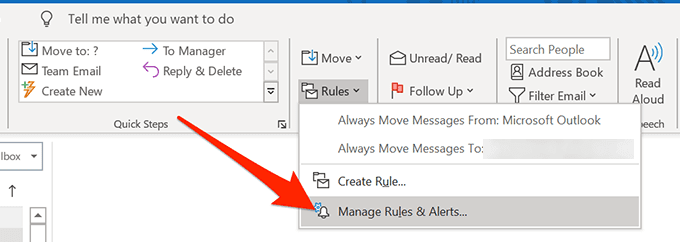
- В раздела Правила за имейл(Email Rules) щракнете върху Ново правило(New Rule) , за да създадете ново правило.

- Изберете Прилагане на правилото към съобщенията, които получавам(Apply rule on messages I receive) , и натиснете Напред(Next) .

- Изберете полученото в конкретен период от време(received in a specific date span) и щракнете върху връзката му в голямото бяло поле.
Поставете отметка в квадратчетата След(After) и Преди(Before) и посочете периода от време, в който няма да можете да отговаряте на имейлите си. След това натиснете OK , последвано от Next .

- Поставете отметка за отговор с помощта на конкретен шаблон(reply using a specific template) и кликнете върху връзката му.

- Изберете шаблона за имейл, който сте създали по-рано, щракнете върху Отвори(Open) и след това натиснете Напред(Next) .

- По желание приложете всички изключения, ако желаете, и щракнете върху Напред(Next) .

- Въведете име за вашето правило и щракнете върху Готово(Finish) .

Задаване на отговор извън офиса на уеб версията на Outlook(Setting An Out Of Office Reply On The Outlook Web Version)
Много потребители изоставят своите настолни приложения и ги заменят със своите уеб колеги. Ако вече сте направили това и използвате уеб версията на Outlook(use the Outlook web version) за имейлите си, можете да зададете отговор извън офиса и в Outlook за уеб.
Това е по-лесно за изпълнение от всеки друг метод, обсъден по-горе.
- Отидете до уебсайта на Outlook и влезте в акаунта си, ако все още не сте.
- След като видите входящата си кутия, щракнете върху иконата за настройки в горния десен ъгъл и след това изберете Преглед на всички настройки на Outlook(View all Outlook settings) в долната част. Ще отвори менюто с настройки.
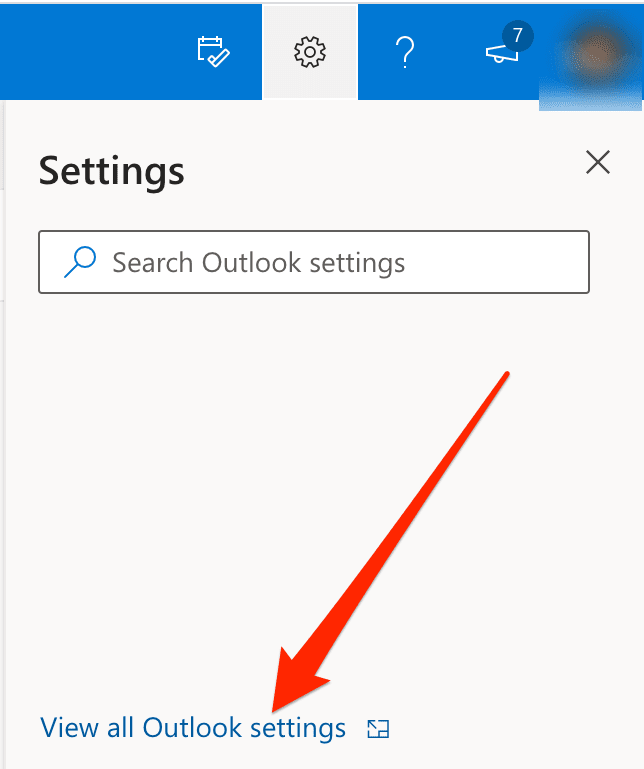
- Ще видите няколко настройки, които можете да конфигурирате за вашия акаунт в Outlook . Искате да намерите опцията, която казва Автоматични отговори(Automatic replies) и щракнете върху нея.

- В десния страничен панел ще се появят няколко нови опции.
Първо(First) , активирайте опцията, която гласи Включване на автоматичните отговори(Turn on automatic replies) .
Поставете отметка в квадратчето Изпращане на отговори само през определен период от време(Send replies only during a time period) . Посочете период от време в полетата за Начален(Start time) и Краен час . (End time)Това е, когато приложението ще изпрати вашите автоматични отговори.
След това можете да въведете персонализиран отговор, който автоматично ще бъде изпратен до хората, които ви изпращат имейл. Чувствайте се свободни да използвате наличните опции за форматиране.
По избор активирайте Изпращане на отговори само до контакти(Send replies only to contacts) , ако искате да отговаряте автоматично само на вашите контакти.
Накрая щракнете върху Запиши(Save) в долната част, за да запазите промените си.
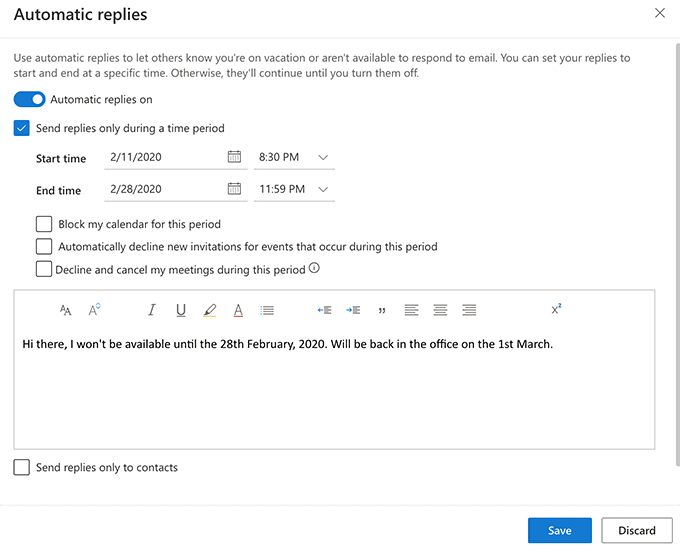
- Ако някога искате да изключите автоматичните отговори, просто премахнете отметката от опцията Автоматични отговори(Automatic replies on ) .
Наистина е страхотно да можете да зададете отговор извън офиса в Outlook . Уведомете ни дали го използвате и как изглежда вашето съобщение за автоматичен отговор в коментарите по-долу.
Related posts
Как да създадете списък за разпространение в Outlook
Как да препращате имейли от Outlook към Gmail
Как да създадете преки пътища на Microsoft Outlook за имейл и задачи
Търсете имейл в Outlook по подател, дата, ключова дума, размер и др
Автоматично преместване на имейли в папки в Outlook с помощта на правила
Как автоматично да архивирате документ на Word в OneDrive
Как да коригирам, когато Word се отваря в режим само за четене
Как да създадете падащ списък в Excel
Как да вмъкнете подпис в документ на Microsoft Word
Как да създадете диаграми на Гант в Microsoft Excel
Как да създадете етикети в Word от електронна таблица на Excel
Добавете линия на тренда на линейна регресия към диаграма на разсейване на Excel
Как да създадете блок-схема в Word и Excel
Как да разберем анализа какво-ако в Microsoft Excel
Как да промените фона в Microsoft Teams
Как да добавите аудиоразказ към презентация на Powerpoint
Как да запишете макрос в Excel
Експортирайте контакти от Outlook, Outlook Express и Windows Live Mail
Как да получите Microsoft Word безплатно
Как да коригирате проблема с бавното зареждане на Outlook
